Also, Windscribe funktioniert nicht für Sie? Es gibt keinen Grund zur Sorge. Wie die meisten anderen VPNs kann Windscribe manchmal zusammenbrechen und zu technischen Problemen führen.
Die gute Sache ist, Sie können Windscribe die meiste Zeit mit einigen VPN-Fehlerbehebung Tipps zu beheben. Wenn Sie diese Tipps jedoch bereits ausprobiert haben und es immer noch nicht zum Funktionieren bringen können, bietet eine Alternative wie ExpressVPN das beste Preis-Leistungs-Verhältnis.
Lassen Sie uns versuchen, Windscribe für jetzt zu beheben, oder?
Verbindung mit Windscribe kann nicht hergestellt werden
Die meisten Windscribe-Konnektivitätsprobleme können mit den folgenden Tipps behoben werden:
1. Server wechseln
Wenn Sie Probleme beim Herstellen einer Verbindung mit Windscribe haben, müssen Sie zunächst versuchen, den Serverstandort zu ändern. Windscribe bietet über mehrere Server in 60+ Ländern im kostenpflichtigen Abonnement, so dass Sie eine anständige Anzahl von Optionen zur Auswahl haben. Aber wenn Sie für die kostenlose Testversion von Windscribe gehen, dann können Sie Zugriff auf begrenzte Server-Standorte erhalten.
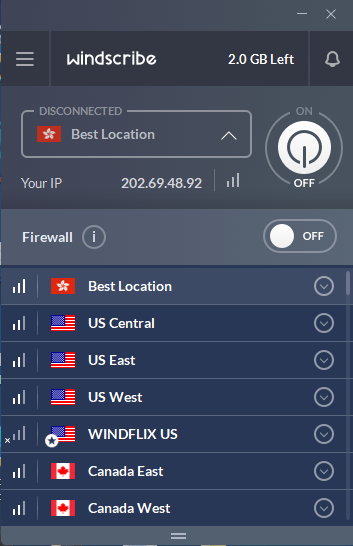
Verbindungsprobleme hängen häufig mit bestimmten Servern zusammen, die aufgrund technischer Fehler oder Wartungszwecke offline gehen können. Wenn Sie also verschiedene Server ausprobieren, können Sie die Ursache des Problems herausfinden. Wenn Sie in der Lage sind, mit einigen Servern, aber nicht mit anderen, verbinden können, bedeutet dies wahrscheinlich, dass das Problem am Ende von Windscribe liegt, in diesem Fall wird der Anbieter die Server bald reparieren.
Es sind jedoch nicht die Server, die das Problem verursachen, sondern mit dem nächsten Schritt fortfahren.
2. Überprüfen Sie die Internetverbindung
Haben Sie sichergestellt, dass Ihr Internet ordnungsgemäß funktioniert? Manchmal liegt das Problem gar nicht beim VPN, sondern bei Ihrer Internetverbindung. Windscribe ist ziemlich schnell, aber eine schlechte Internetverbindung kann es verlangsamen oder Verbindungsprobleme verursachen.
Um festzustellen, ob das Problem nicht mit Ihrem Internet besteht, deaktivieren Sie Windscribe und beenden Sie es vollständig von Ihrem PC/Gerät aus. Versuchen Sie nach dem Beenden, sich normal mit dem Internet zu verbinden. Wenn Sie in der Lage sind, Websites zu durchsuchen und alles funktioniert gut, dann ist das Problem mit Ihrem Windscribe Client.
Wenn Sie jedoch immer noch keine Verbindung zum Internet herstellen können, liegt das Problem bei Ihrer Internetverbindung. Rufen Sie Ihren ISP über das Problem an, und sie sollten in der Lage sein, es für Sie zu beheben. Sobald Sie eine Verbindung mit dem Internet hergestellt haben, versuchen Sie erneut, Windscribe zu verbinden.
Diesmal sollte es funktionieren. Wenn nicht, sehen Sie sich den nächsten Tipp an.
3. Switch-Protokolle
Wenn Windscribe VPN nach den oben genannten Schritten immer noch nicht für Sie funktioniert, versuchen Sie, das Protokoll zu ändern. Windscribe bietet mehrere Protokolle an, verwendet jedoch standardmäßig IKEv2. Nicht alle Protokolle funktionieren überall auf der Welt. ISPs in einigen Ländern wie dem Nahen Osten blockieren beispielsweise UDP. Wenn also Verbindungsprobleme auftreten, besteht immer die Möglichkeit, dass das Protokoll, mit dem Sie verbunden sind, das Problem verursacht.
Gehen Sie folgendzulande vor, um das VPN-Protokoll auf Windscribe zu ändern:
- Klicken Sie auf das Menü drei horizontale Linien oben links > Einstellungen.
- Klicken Sie auf die Verbindungsregisterkarte Klicken Sie auf > manuellen Modus und wählen Sie dann ein Protokoll aus.
- Sie sollten versuchen, Protokolle in diesen Protokollen in dieser Reihenfolge UDP > TCP > Stealth > WStunnel zu ändern.
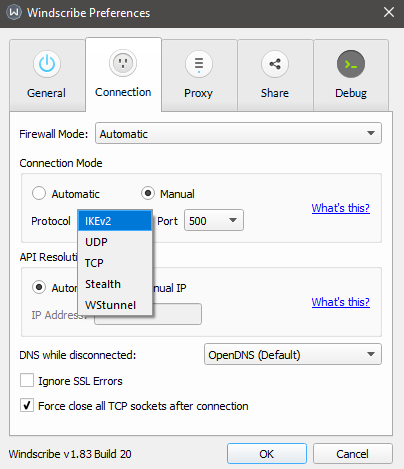
Stellen Sie jedes Mal eine Verbindung zu einem Server her, wenn Sie ein anderes Protokoll ausprobieren, um festzustellen, ob es funktioniert. Sie sollten in der Lage sein, eine zu finden, die am besten für Sie funktioniert.
4. Entfernen von Softwarekonflikten
Wenn Sie Antimalware/Firewalls eingerichtet haben, können diese Ihre VPN-Verbindung beeinträchtigen. Um mögliche Konflikte mit Ihren Sicherheitsprogrammen zu vermeiden, deaktivieren Sie zunächst alle Antiviren- und/oder Firewalls in Ihrem System.
Versuchen Sie nun erneut, eine Verbindung zu Windscribe herzustellen. Wenn Sie in der Lage sind, eine normale Verbindung herzustellen, bedeutet dies, dass das Problem durch Ihre Sicherheitssoftware verursacht wird. Um das Problem zu beheben, müssen Sie Windscribe.exe in der Liste der Ausnahmen in Ihren Sicherheitsprogrammen hinzufügen.
Dies ermöglicht es Ihnen, das VPN zu verwenden, während Ihre Antimalware im Hintergrund läuft, um Sie vor lästigen Viren zu schützen.
Woher weiß ich, dass Windscribe nach dem Anwenden dieses Tipps funktioniert? Schalten Sie einfach sowohl Windscribe als auch Ihre Anti-Malware gleichzeitig ein und sehen Sie, ob beide in der Lage sind, richtig zu funktionieren, ohne seltsame Konfliktfehler zu verursachen.
5. Aktualisieren der Windscribe-App
Benutzer, insbesondere Benutzer, die einen Mac verwenden, haben ständige Verbindungsprobleme gemeldet, wenn sie eine veraltete Version von Windscribe verwenden.
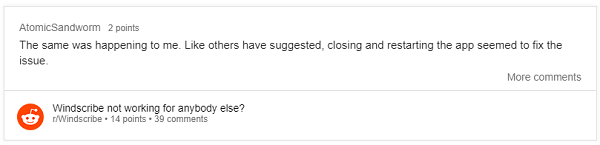
Wenn Windscribe also nicht funktioniert und die App ständig getrennt wird, stellen Sie sicher, dass Sie die neueste Version von Winscribe verwenden.
6. TAP-Adapterprobleme
Wenn Auf Ihrem Computer mehr als ein VPN installiert ist, können diese die TAP-Adapter untereinander stören. Sie müssen den TAP-Adapter aller anderen installierten VPNs deaktivieren, indem Sie die folgenden Schritte ausführen:
- Öffnen Sie die > Systemsteuerungsnetzwerk- und > Internetnetzwerk- und Freigabezentrale > Adaptereinstellungen ändern.
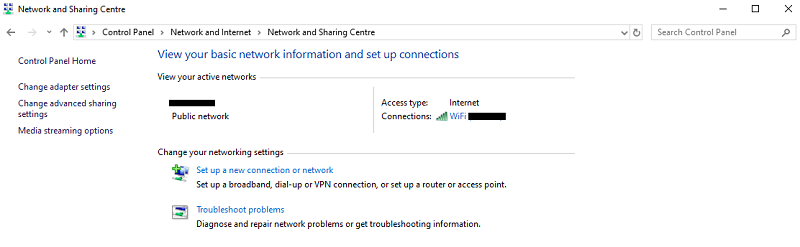
- Sie finden die TAP-Adapter aller installierten VPNs sowie Ihr physisches Netzwerk.
- Deaktivieren Sie Adapter aller VPNs außer Windscribe, indem Sie mit der rechten Maustaste auf sie klicken und Deaktivierenauswählen.
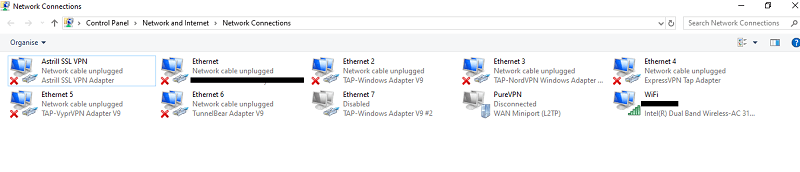
Sobald die Option deaktiviert ist, versuchen Sie erneut, eine Verbindung zu Windscribe herzustellen.
7. Wenden Sie sich an den Kundendienst
Wenn Sie alles ausprobiert haben und nichts zu funktionieren scheint, dann kontaktieren Sie das Support-Team von Winscribe. Aber bevor Sie sie bezüglich des Problems “Windscribe nicht verbinden” kontaktieren, hilft es wirklich, einige Diagnoseinformationen zu sammeln, um es Support-Agenten zu erleichtern, Ihr Problem zu verstehen.
So können Sie Diagnoseinformationen aus Ihrer App extrahieren:
- Öffnen Sie die Windscribe-App und gehen Sie zum Menü “Einstellungen”.
- Wählen Sie als Nächstes die Option Debuggen aus und klicken Sie dann auf Protokoll senden. Dadurch wird dem Supportteam ein Bericht gesendet, in dem erläutert wird, was verhindert, dass die App ordnungsgemäß funktioniert.
- Nachdem Sie das Debugging-Protokoll an Windscribe gesendet haben, gehen Sie zur Support-Seite von Windscribe und klicken Sie auf die Schaltfläche Ticket senden.
Das ist es, Ihr Ticket wird automatisch mit dem Debugging-Bericht abgeglichen, den Sie an Windscribe gesendet haben. Auf diese Weise kann das Supportteam von Windscribe Ihr Problem umgehend lösen.
Windscribe Probleme und Korrekturen für bestimmte Situationen
Hier sind einige Dienste, Geräte und Plattformen, mit denen Benutzer wiederholt eine Verbindung zu Windscribe gefunden haben:
Windscribe funktioniert nicht mit Netflix
Windscribe bietet dedizierte Server, die mit Netflix arbeiten, die als “Windflix” gebrandmarkt sind. Bis heute ist dieses VPN eines der wenigen, die in der Lage sind, Inhaltsbibliotheken mehrerer Netflix-Regionen, einschließlich der USA, Großbritannien und Japan, zu entsperren.
Wenn Sie bei der Verwendung von Einem Windscribe eine Verbindung zu Netflix haben, trennen Sie Windscribe, und erzwingen Sie das Schließen von Netflix. Versuchen Sie erneut, eine Verbindung herzustellen, und es sollte dieses Mal funktionieren. Denn gemäß unseren Tests funktioniert Windscribe mit den meisten Netflix-Bibliotheken.
Dieses Update wurde von Benutzern auf reddit geteilt:
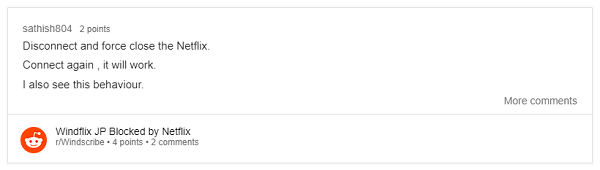
Also, wenn Sie mit Windscribe nicht verbinden beunruhigt sind, geben Sie die oben genannten Hack einen Versuch.
Windscribe funktioniert nicht Android
Wenn Windscribe keine Verbindung unter Android herstellt, kann es sich um ein Cacheproblem oder eine andere App handelt, die Ihre Verbindung beeinträchtigt.
In vielen Fällen können diese Schritte das Problem lösen:
- Deaktivieren Sie Speicher- und/oder batteriesparende Apps.
- Löschen Sie den Cache aus der Windscribe-App.
- Installieren Sie das VPN auf Ihrem Telefon neu.
Wussten Sie auch, dass Sie Windscribe auf Fire Stick, Kodi und Roku Geräten einrichten können ? Wir haben separate Anleitungen dafür, wenn Sie interessiert sind.
Windscribe Alternativen
Funktionieren die oben genannten Methoden noch nicht für Sie? Vielleicht sollten Sie ein neues VPN ausprobieren. Zum Beispiel, hier ist, wie Windscribe vergleicht mit ExpressVPN, ein sehr preiswertes und dennoch leistungsstarkes VPN:
| Funktionen | ExpressVPN | Windscribe |
|---|---|---|
| Preis | EUR 5.12/mo (US$ 5.49/mo) (Grab 3 Free Months + 49% OFF 12-Month Plan) | $4.08/Mo |
| Server | 3.000+ in 94 Ländern | Server in über 60 Ländern |
| Kundensupport | 24/7 Live Chat & E-Mail | 24/7 Live Chat & E-Mail |
| Logging-Richtlinie | Zero-Logs | Zero-Logs |
| Hautpsitz | Die Britischen Jungferninseln | Kanada |
| Netflix | Stark | Stark |
| Kompatibilität | Alle Geräte | Windows, Android, iOS & Linux |
| Trustpilot-Score | 4.7/5 | 4.1/5 |
| Website | ExpressVPN | WINDSCRIBE |
Schluss!
Windscribe ist ein ausgezeichneter VPN-Dienst, aber keine Software ist immun gegen technische Pannen. Also, wenn Sie irgendwelche Probleme mit diesem VPN haben, versuchen Sie alle oben genannten Tipps. In 90% der Fälle löst einer dieser Tipps Ihre Windscribe-Probleme, nicht funktionierende Probleme.
Sobald Ihr Problem behoben ist, können Sie Netflix streamen, sicherlich im Internet surfen und sogar Torrents mit Windscribe kostenlos herunterladen.
Wenn Sie jedoch nicht alle Probleme lösen können, können Sie Ihr Windscribe-Abonnement jederzeit kündigen und eine Alternative wie ExpressVPN verwenden. Weitere Informationen zu Windscribe finden Sie in dieser Rezension des Dienstes.
